こんにちは。からあげです。
来年2019年、自転車でオーストラリア一周を計画している私。もうすでに1月前から準備を始めている。
オーストラリアを一周すると、およそ14,000km。脇目も振らずに毎日100km走ったとしても140日掛かる。路面状態が良くないところや、向かい風に苦しむ日もあるだろう。寄り道して観光をすることもあるし、休養日を設けてゆっくり休むこともあるだろう。それらを考慮すると、1年間のビザが欲しい。
取得が簡単なワーキングホリデービザは30歳まで、おっさんの私は通常の訪問ビザ、それも一番長い12ヶ月のビザの申請をすることになる。90日以下のビザであれば、ETA(Electronic Travel Authority)で簡単に取得することができる。
ビザ申請にあたって、やるべきことはまずImmiAccountの作成。
オンライン上でビザ申請を行うには、Immi Accountが必要となる。ネットショッピングやネットバンクを利用する際に登録するアカウントと同じようなものだ。ImmiとはImmigration(移民)の略と思われる。英語で見ると難しく感じるが、手続きは至って簡単だ。キーボードでポチポチ入力してゆけばいい。ただし、英語での入力となるので、英語能力が低い人にはハードルが若干高い。
これから自分の備忘録を兼ねてImmi Account作成の方法をアップしておきたい。
Immi Account 作成手順
Immi Account のページにアクセスする。
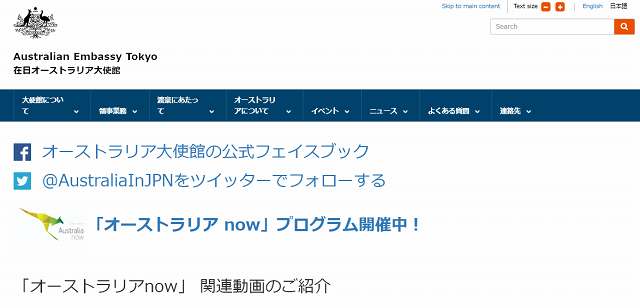
言語表示は英語と日本語の2種類ある。
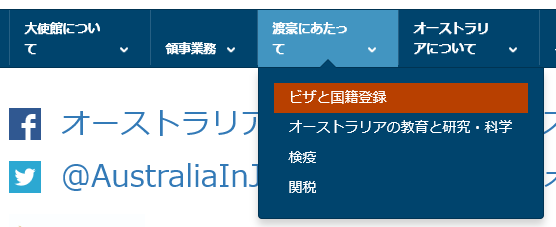
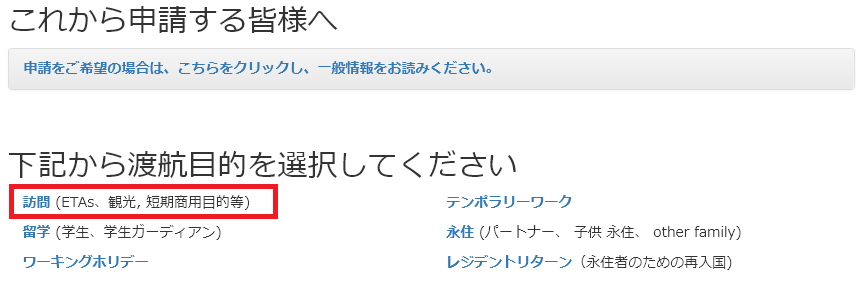
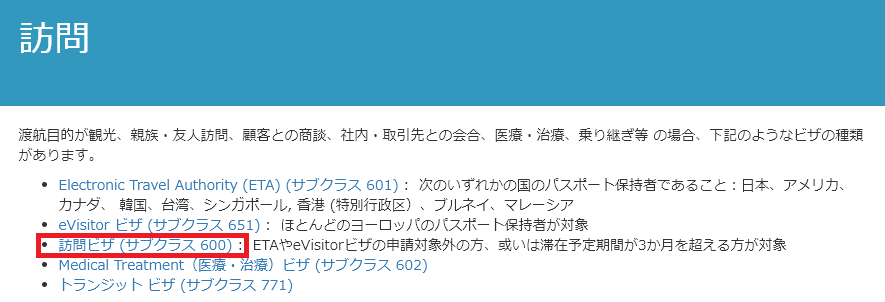
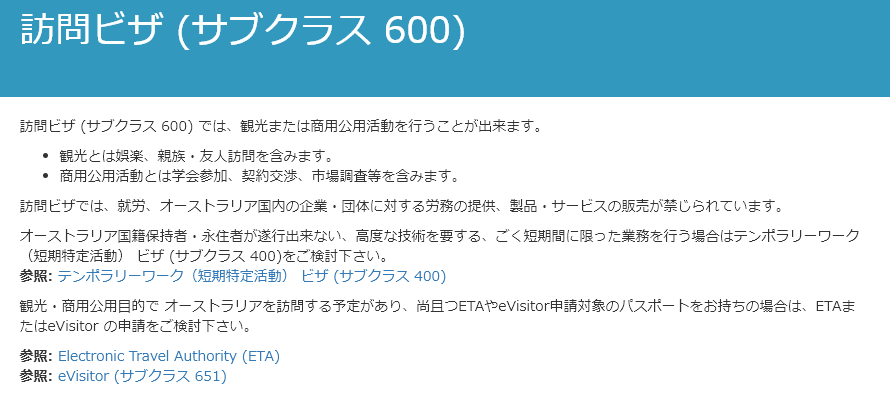
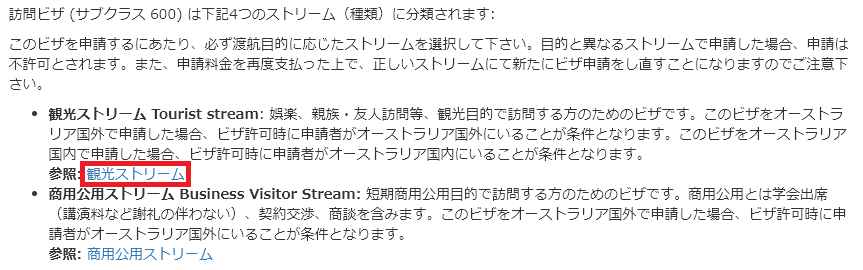
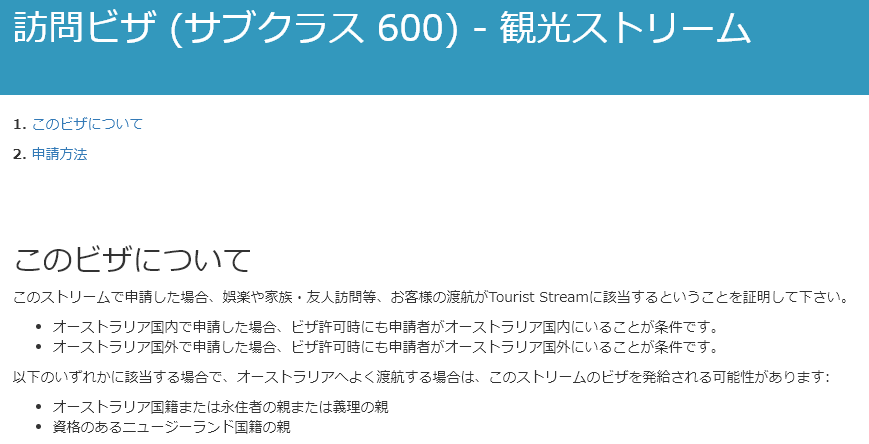
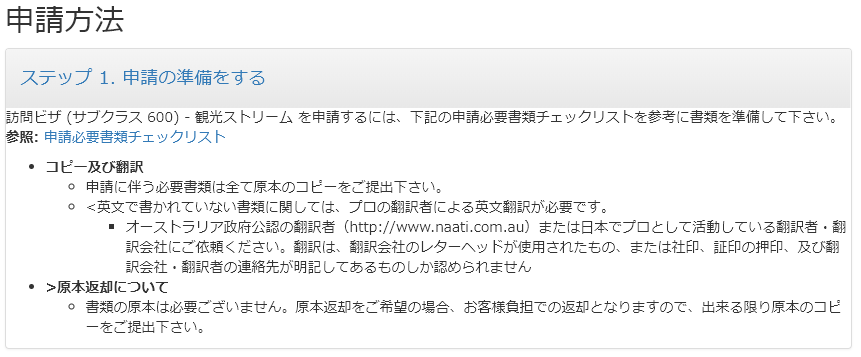
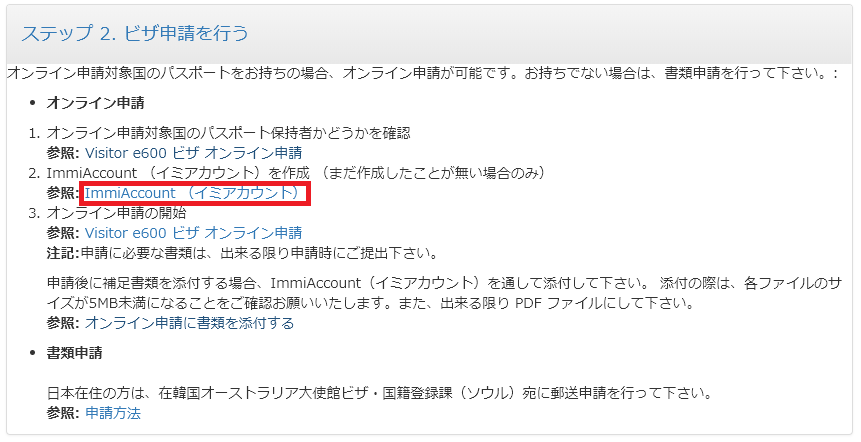

下にスクロールさせる。
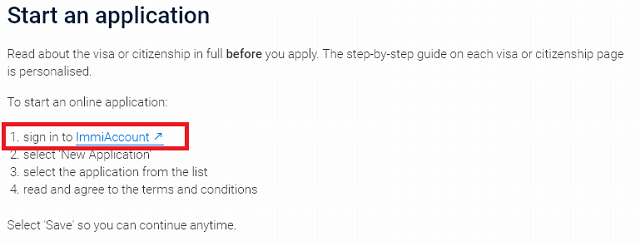
別ルート
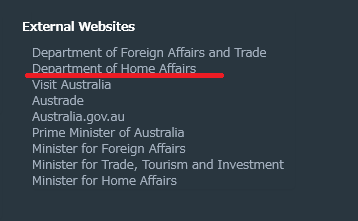
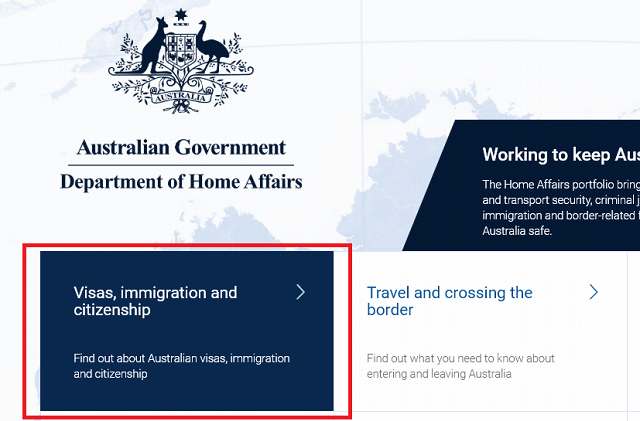
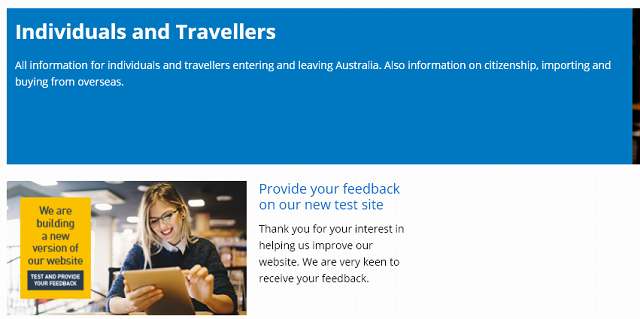
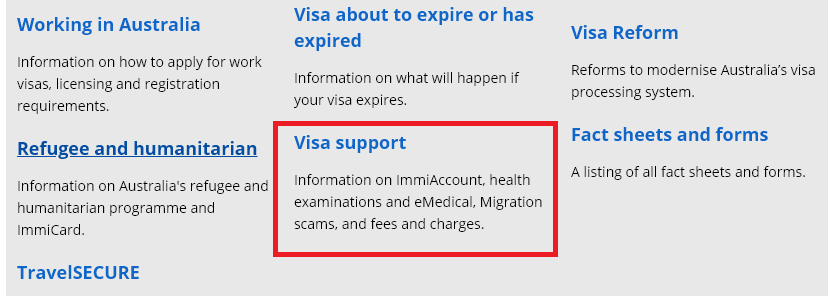
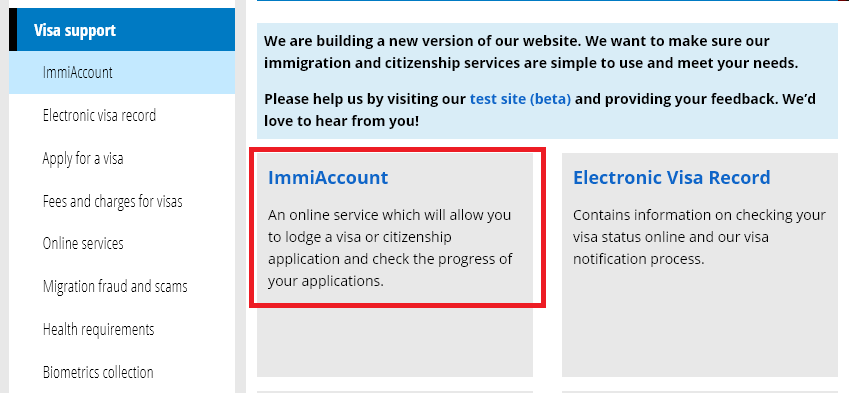
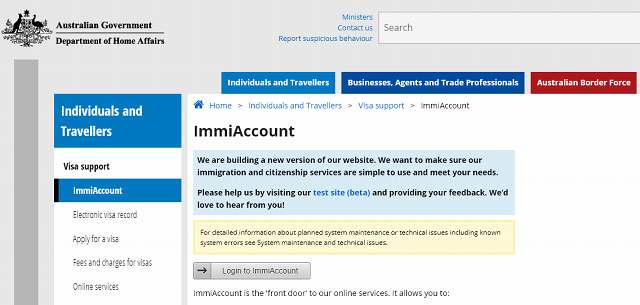
必要事項の入力
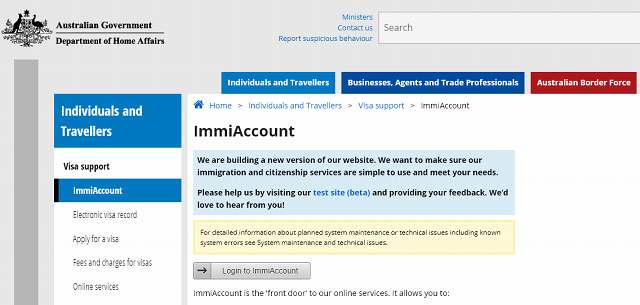
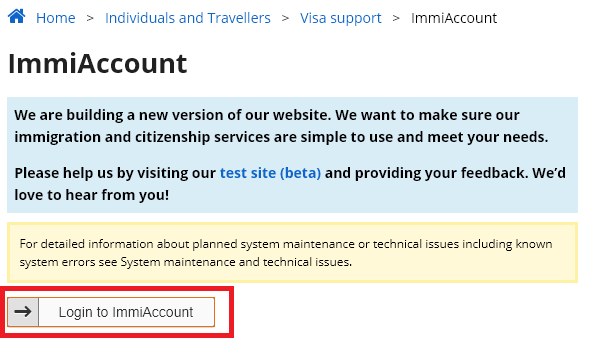
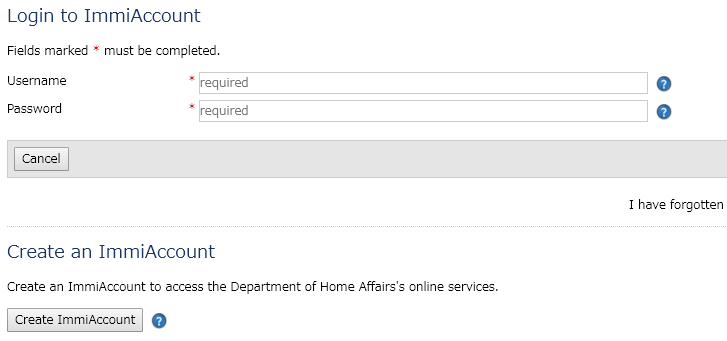
入力画面その1
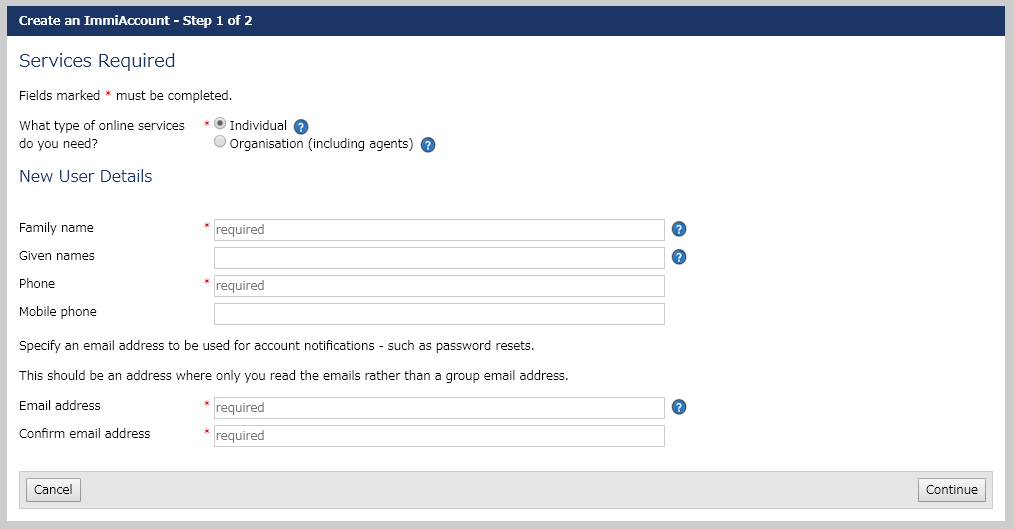
5分間何も操作せずにそのままにしておくと、エラーとなって始めからやり直しになるので注意する。
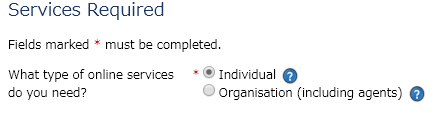
氏名
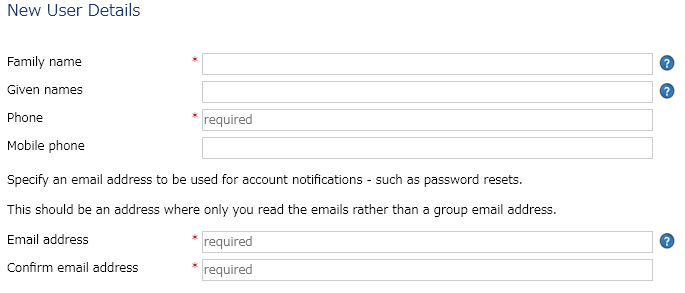
Family names: Yamada
Given nams :Taro
電話番号
私は携帯電話番号しか持たないので、携帯番号を記入しておいた。
81-90-1234-5687
メールアドレス
注意書き
Specify an email address to be used for account notifications – such as password resets.
This should be an address where only you read the emails rather than a group email address.
アカウントの通知に使用する(パスワードのリセットなど)電子メールアドレスを指定します。
グループではなくあなた個人のアドレスでなければなりません。
入力用と確認用のメールアドレスを入力する。
私の場合は、フリーのGmailを入力しておいた。
入力が終わったら、右下の「continue」というボタンをクリック。
入力画面その2
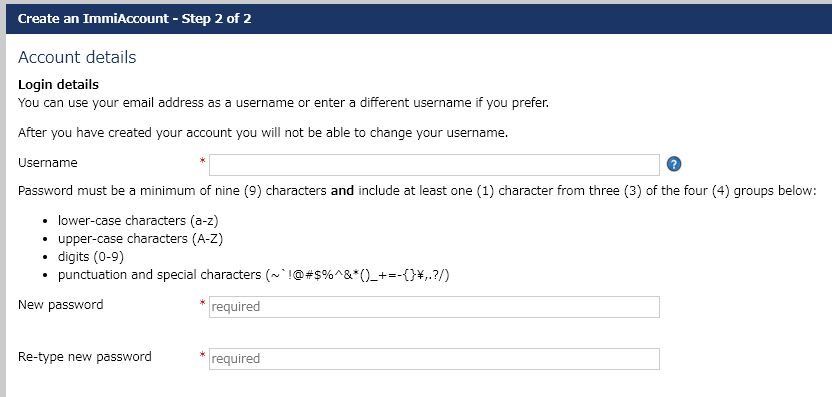
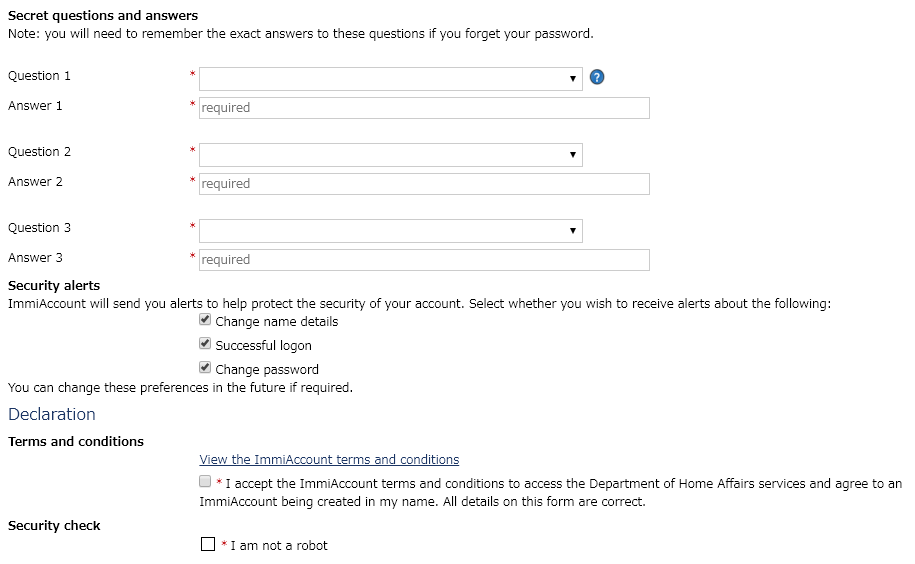
ユーザーネームの入力
私はメールアドレスのままとした。
注意書き
You can use your email address as a username or enter a different username if you prefer.
After you have created your account you will not be able to change your username.
必要に応じて、電子メールアドレスをユーザー名として使用するか、別のユーザー名を入力することができます。
アカウントを作成した後では、ユーザー名を変更することはできません。
パスワードの入力

注意書きPassword must be a minimum of nine (9) characters and include at least one (1) character from three (3) of the four (4) groups belowlower-case characters (a-z)
upper-case characters (A-Z)
digits (0-9)
punctuation and special characters (~`!@#$%^&*()_+=-{}\,.?/)パスワードは、最低9文字で、下の4つのグループのうちの3つから少なくとも1つの文字を含む必要があります。小文字(a-z)
大文字(A-Z)
数字(0-9)
句読点や特殊文字 (~`!@#$%^&*()_+=-{}\,.?/)
同じパスワードを確認用の欄にも入力する。
秘密の質問と答え
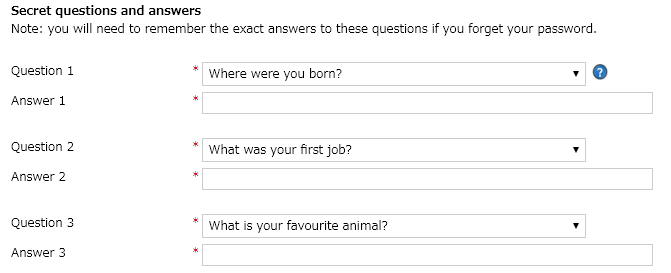
注意書きNote: you will need to remember the exact answers to these questions if you forget your password.注:パスワードを忘れた場合に備えて、これらの質問に対する正確な回答を覚えておく必要があります。
セキュリティー警告
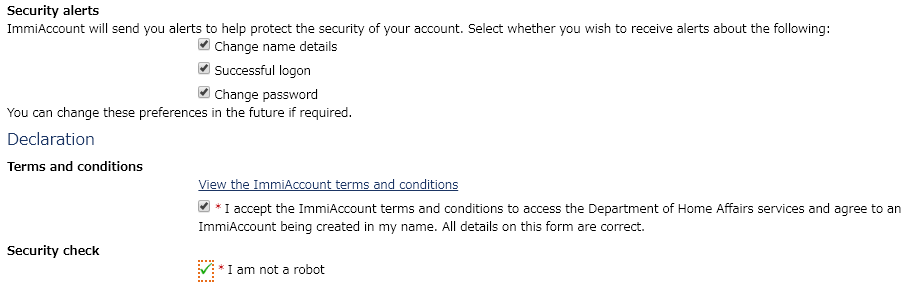
注意書きImmiAccount will send you alerts to help protect the security of your account. Select whether you wish to receive alerts about the following:Change name details
Successful logon
Change passwordImmiAccountは、アカウントのセキュリティを保護するためのアラートを送信します。次のことに関するアラートを受信するかどうかを選択します。名前の詳細を変更する
ログオンの成功
パスワードを変更する
規約と条件
リンク先をよく読んでよければ、チェックマークを入れる。
注意書き
I accept the ImmiAccount terms and conditions to access the Department of Home Affairs services and agree to an ImmiAccount being created in my name. All details on this form are correct.
私はImmiAccountの利用規約に同意し、内務省のサービスにアクセスし、ImmiAccountが私の名前で作成されることに同意します。このフォームはすべて正しいです。
セキュリティーチェック
I am not a robot. 私はロボットではありませんにチェックを入れる。
全て入力してよければ、右下の「Submit」ボタンをクリックする。
メールアドレスの認証
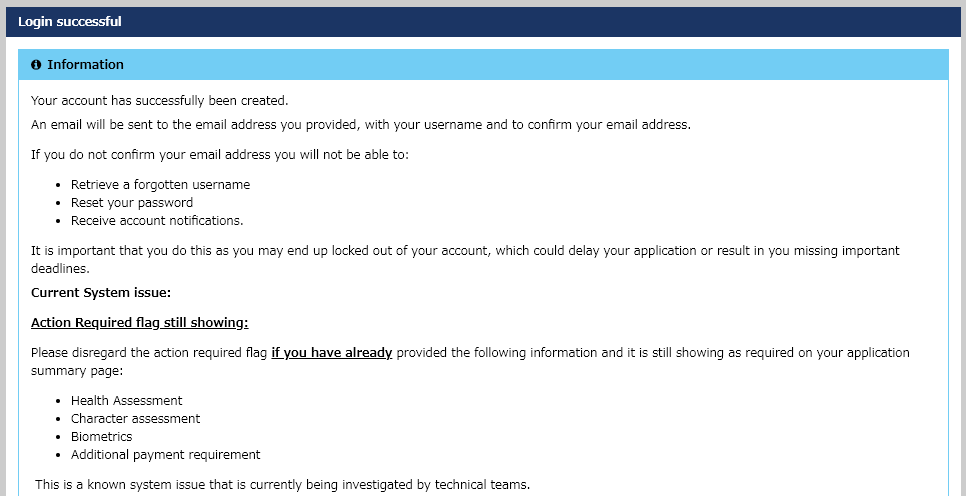
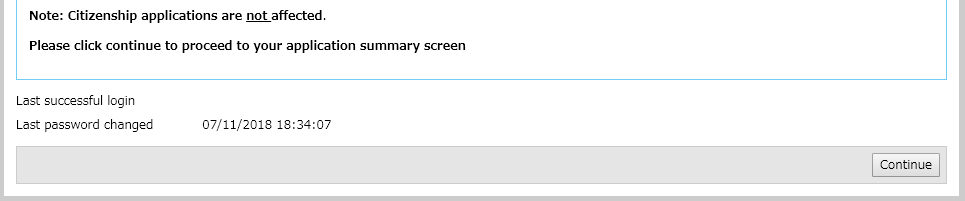
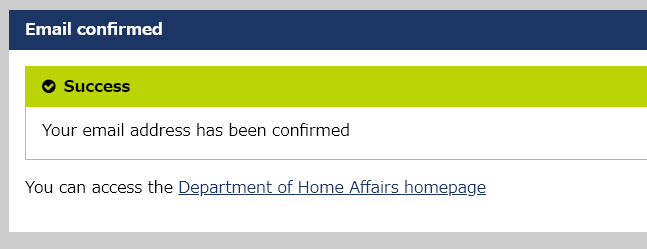
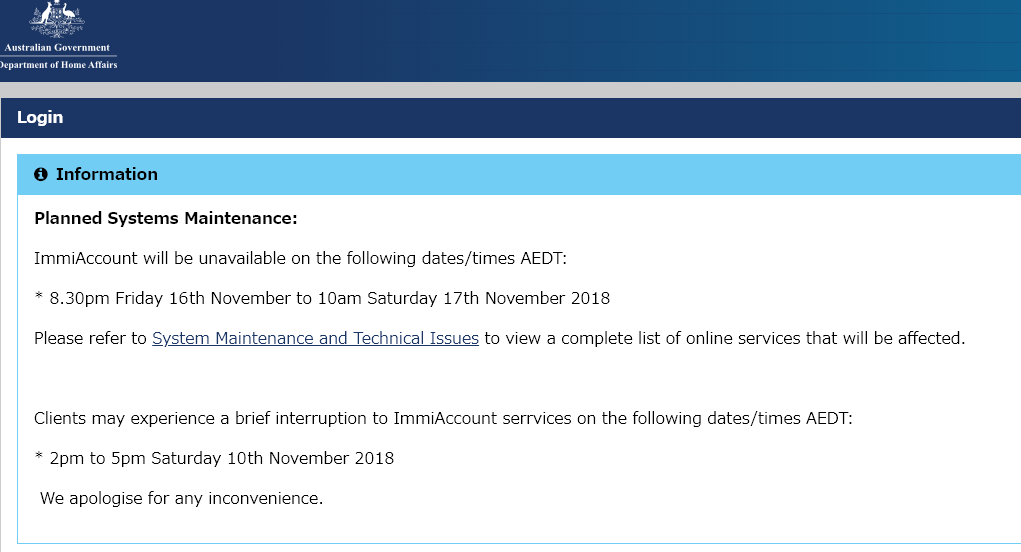

UsernameとPasswordを入力して、右下のLoginボタンをクリックする。


